凤冠霞帔春风面,十里红妆不负卿。在SDXL古风LORA模型中,有一个以命名凤冠霞帔命名的LORA,在LiblibAI网站SDXL的LORA模型中,访问量和下载量下载量在古风系列还是非常靠前的。今天我们就以这个LORA模型,结合InstantID插件来看一下如何实现AI艺术写真。
一. 国风|汉服|凤冠霞帔SDXL
模型下载地址
LiblibAI:https://www.liblib.art/modelinfo
/1b34e7914de04a849fbc8aa1a8358b50
作者给出了关于该LORA模型使用相关说明
(1)触发词:QIEMANCN,权重值:0.6-0.8
(2)相关提示词:chinese style, hanfu;
(3)推荐大模型:基础模型SDXL 1.0
(4)CLIP跳过层:1
(5)出图尺寸:1024*1280
我们先来看看这个LORA模型的出图效果。
Prompt:High quality,masterpiece,rich details,realistic photography,8k,high-definition image quality,
QIEMANCN,a photo of woman with a red and gold dress,hanfu,chinese style,grand spectacle,wide viewing angle,high definition,big scene,snowscape,plum blossom,looking at the camera,
提示词:高品质,杰作,细节丰富,摄影逼真,8k,高清画质,
QIEMANCN,一个女人的照片,红色和金色的衣服,汉服,中国风格,壮观,宽视角,高清晰度,大场景,雪景,梅花,看着相机,
反向提示词:
easynegative,ng_deepnegative_v1_75t,(worst quality:2),(low quality:2),(normal quality:2),lowres,bad anatomy,bad hands,normal quality,((monochrome)),((grayscale)),((watermark)),
相关参数设置:
- 大模型:LEOSAM HelloWorld 新世界 | SDXL真实感大模型
- 采样器:DPM++2M Karras
- 采样迭代步数:30
- 图片宽高:1024*1024
- 提示词引导系数(CFG):7
- LORA: <lora:国风 | 汉服 | 凤冠霞帔 SDXL_v1 XL:0.8> 权重设置为0.8
- 生成图片的效果如下。



关于该LORA模型测试体验
(1)人脸容易崩,作者也在官网向道友们咨询好的解决方案。
(2)手部问题比较严重,当然这个问题一般的模型都比较难处理好。
(3) 头上的凤冠感觉太简洁了,不够大气。
(4)该LORA模型推荐的是SDXL1.0的标准模型,尝试LEOSAM HelloWorld真实感大模型效果更好。
二. InstantID实现插件换脸的制作方法
【第一步】:大模型的选择
我们使用LEOSAM HelloWorld|SDXL真实感大模型

【第二步】:提示词的编写
正向提示词:
Prompt:High quality,masterpiece,rich details,realistic photography,8k,high-definition image quality,
QIEMANCN,a photo of woman with a red and gold dress,hanfu,chinese style,grand spectacle,wide viewing angle,high definition,big scene,snowscape,plum blossom,looking at the camera,<lora:国风 | 汉服 | 凤冠霞帔 SDXL_v1 XL:0.6>,
文生图相关参数设置
- 采样器:DPM++2M Karras
- 采样迭代步数:30
- 图片宽高:建议设置为1024左右。
- 提示词引导系数(CFG):3
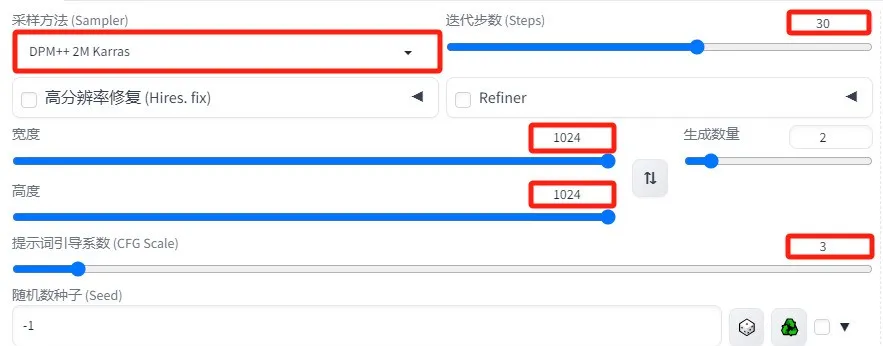
【第三步】ControlNet插件InstantID模型设置
这里需要使用2个ControlNet单元。
ControlNet单元0:上传写真人物的原图
这里我们使用神仙姐姐的照片生成AI艺术写真照片。
注意这里的图片最好也是1024左右的大小。

相关参数设置如下:
- 控制类型:选择"Instant_ID"
- 预处理器:instant_id_face_embedding
- 模型:ip-adpter_instanid_sdxl
- 控制权重:1
ControlNet单元1:上传人脸定位照
上传任意一张照片,它的作用是控制最终出图的人物脸部位置。我们可以和第一张图片一样。
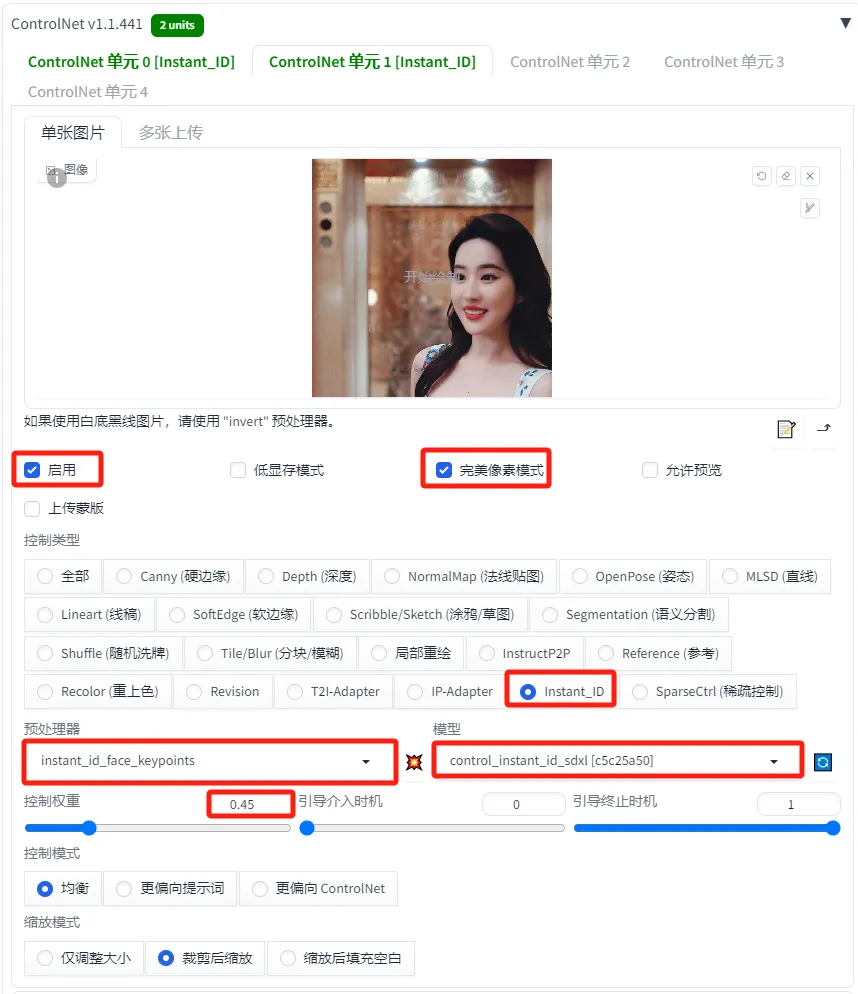
相关参数设置如下:
- 控制类型:选择"Instant_ID"
- 预处理器:instant_id_face_keypoints
- 模型:control_instant_id_sdxl
- 控制权重:0.45
【第四步】图片的生成
点击【生成】按钮,我们来看一下最终生成的图片效果。



三. 改变人物动作姿势
我们可以通过ControlNet的单元1变更人物的动作姿势。只需要替换掉ControlNet的单元1的上传的人物图片即可。如果效果不明显,ControlNet的单元0的图片和ControlNet的单元1图片保持一致。
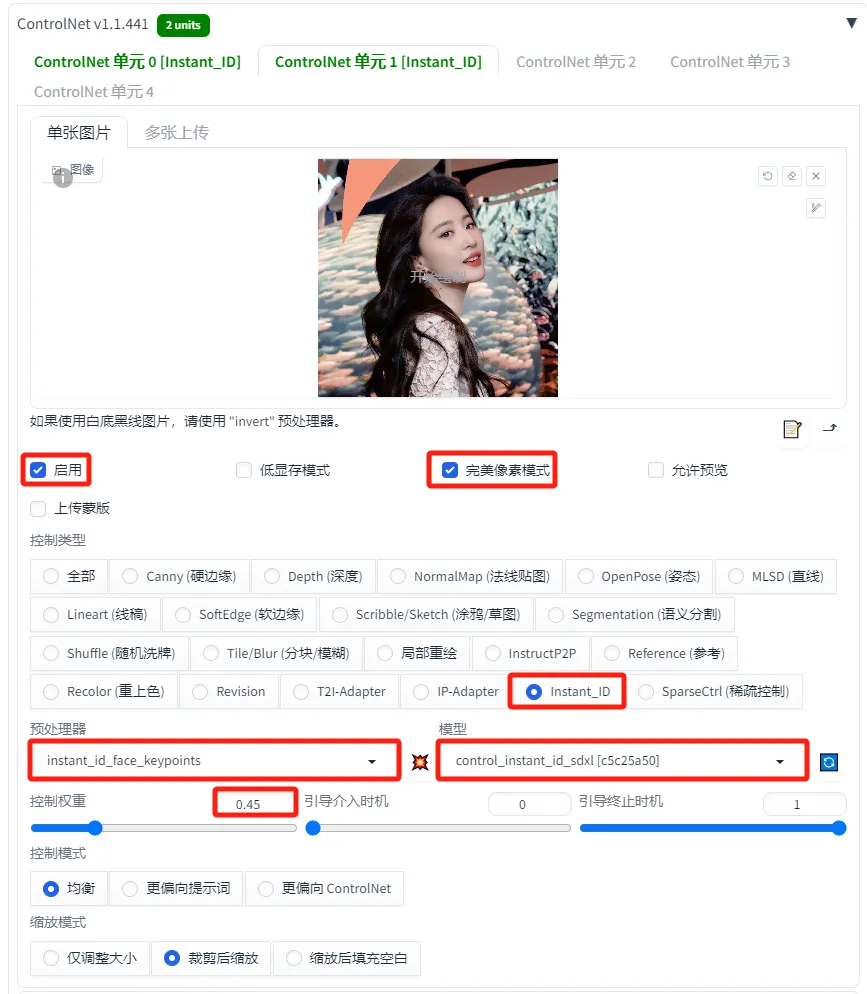
生成的图片效果如下。


好了,今天的分享就到这里了,希望今天分享的内容对大家有所帮助。
模型放在网盘里,感兴趣的小伙伴自取!
网盘链接:https://pan.quark.cn/s/b3df771404e2